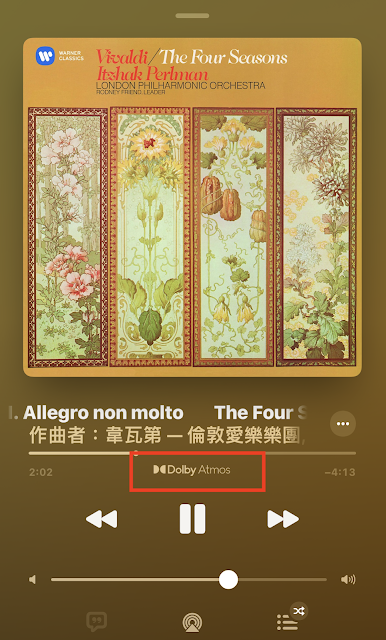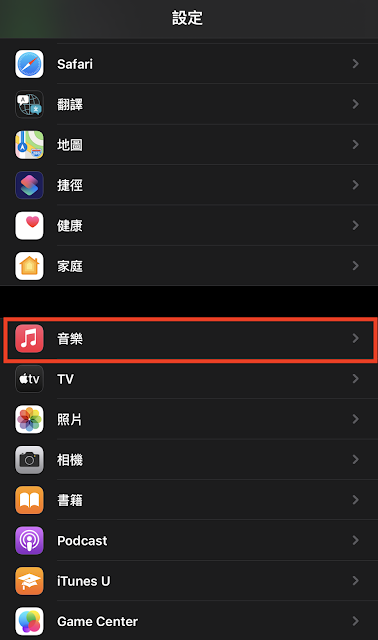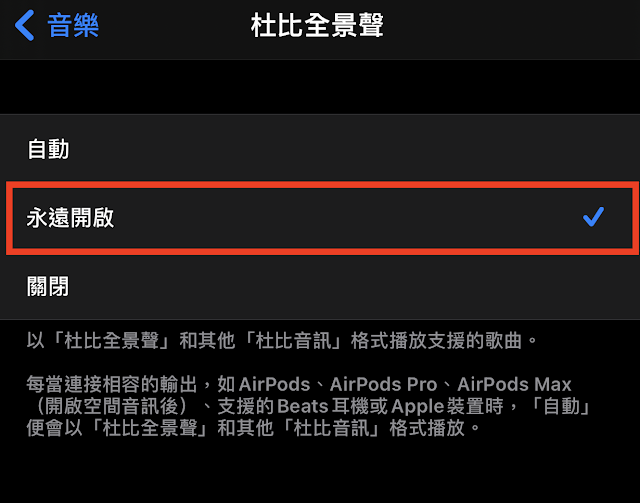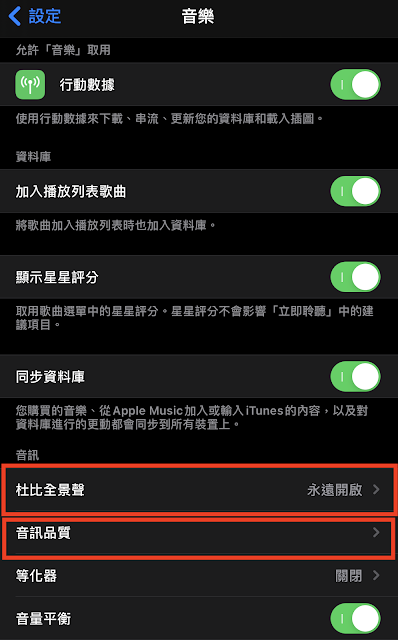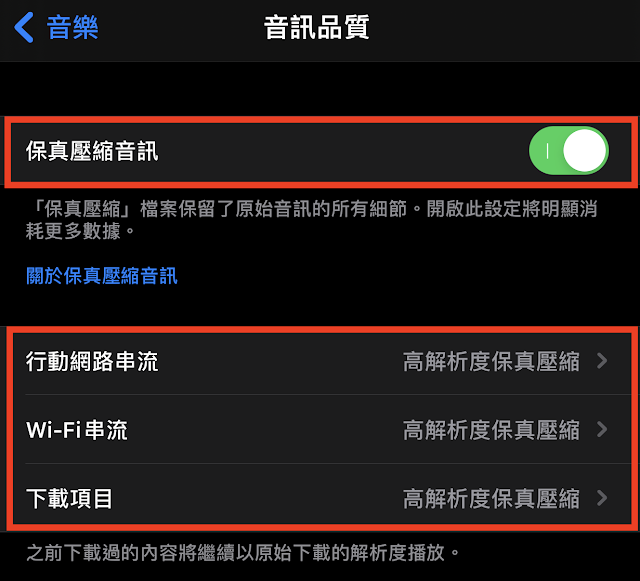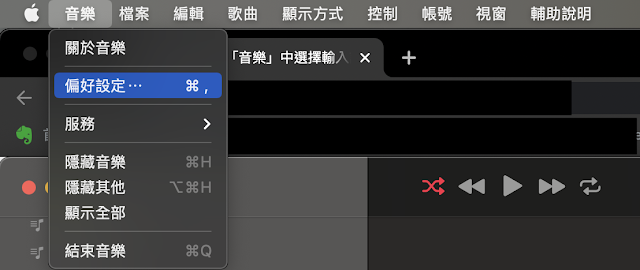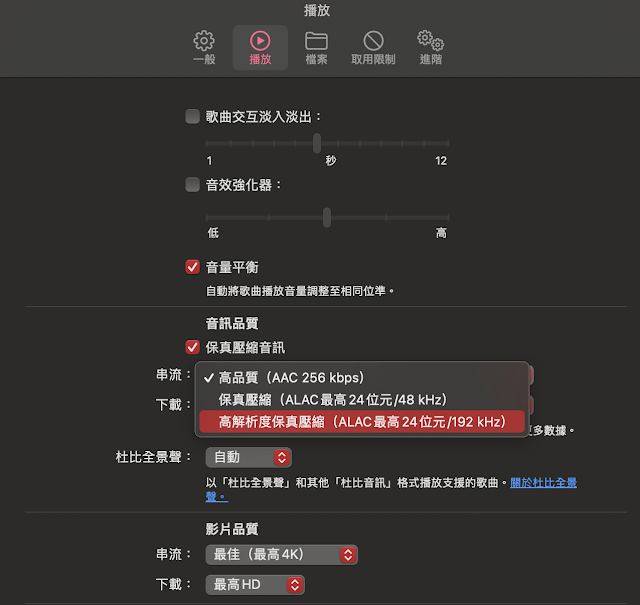蘋果音樂杜比音效功能
Apple Music在今年六月開啟了杜比音效的功能。
杜比音效由美國杜比公司開發的環繞聲道系統,透過編碼合成播放時還原成四聲道,達到「身歷其境」的效果。
只要耳機、手機支援杜比音效,播放音樂時,上圖紅框內的『Dolby Atmos』字樣就會顯示出來!如果沒有顯示,就表示不支援。
iPhone開啟杜比音效懶人包教學
要開啟杜比音效功能,有一些條件,例如iPhone XR 或後續機型(iPhone SE 除外)
還有就是要『訂閱Apple Music』。
詳細請參閱這裡
關於在 Apple Music 中搭載杜比全景聲的空間音訊
開啟步驟
一、點選『設定』中的『音樂』
再來,就是點選『音訊品質』
三、再來選擇『播放』。勾選『保真壓縮音訊』,並在『串流』及『下載』中,下拉選擇你要的音質。還是老話,沒什麼好考慮的,直接選擇『高解析度保真壓縮』就對了!
三、進入『音訊品質』後,把『保真壓縮音訊』開啟。
再來,就是你的選擇了。在各個不同網路環境下,是否選擇需要流量較高的數據,取得更好的音質享受。
台灣手機行動電信網路幾乎都是吃到飽,速度也是很快,別猶豫!就直接開啟『高解析度保真壓縮』吧!
四、最後回到『音樂』的設定畫面後,還有二個步驟。
就是把『已下載的音樂』給刪除,原因是之前下載的離線音樂,都將以原來音質狀況保留,要刪除讓它自動重新下載,才能得到高品質音樂。
就是把『已下載的音樂』給刪除,原因是之前下載的離線音樂,都將以原來音質狀況保留,要刪除讓它自動重新下載,才能得到高品質音樂。
最後,就是把『以杜比全景聲格式下載』開啟。
這樣一切就搞定啦!
接下來,好好戴上耳機,來Apple Music選擇杜比音效音樂,好好享受一番!
Mac開啟杜比音效懶人包教學
一、開啟『音樂』應用程式,點選上方音樂中的『偏好設定』。
二、先選擇『一般』。把『下載杜比全景聲』打勾。
最後,在下方的『杜比全景聲』中選擇『永遠開啟』或是『自動』。
差別就在於你的設備是否自動支援杜比音效了!
有支援設備,就『自動』開啟,
沒有支援設備就強迫開啟,選擇『永遠開啟』。
最後帶上你的耳機好好聆聽音樂吧!在播放後,上方會顯示音訊品質。
Apple Music杜比音效結論
開啟杜比音效後的Apple Music的確效果很棒!連我這個音樂凡夫俗子,但感受到明顯的差距。所以,別耽擱,趕緊按照步驟,好好享受新的Apple Music 杜比音效時代。